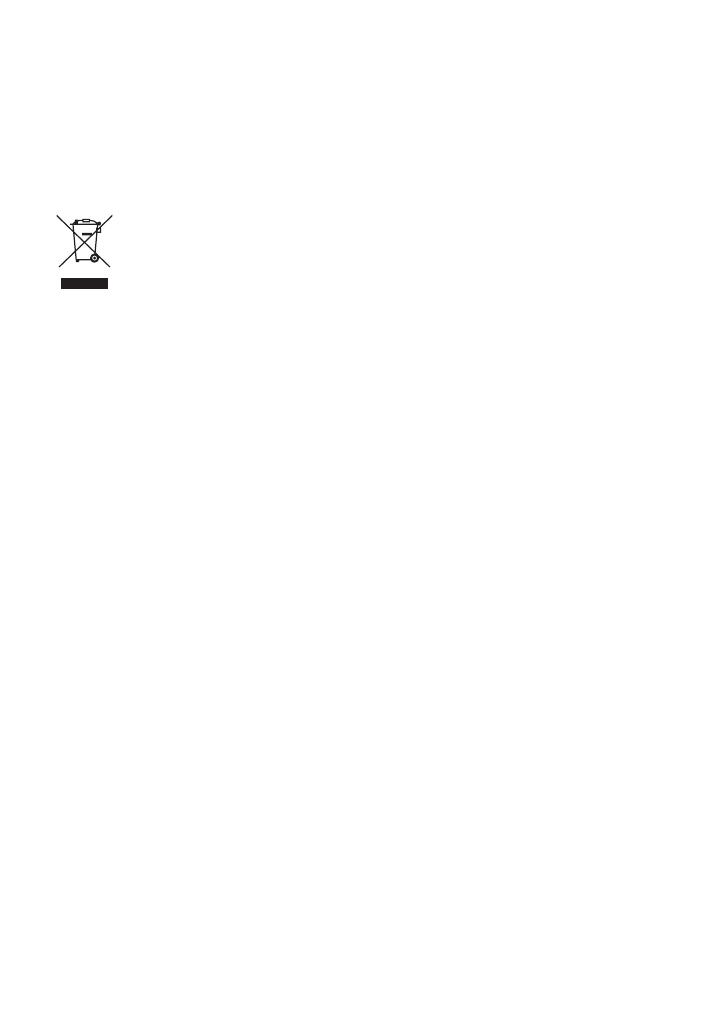
eBeam
®
, eBeam Edge
®
, eBeam Software™ e eBeam Enabled™ são marcas registradas ou marcas
comerciais da Luidia, Inc.
Microsoft e Windows são marcas registradas ou marcas comerciais da Microsoft Corporation nos
Estados Unidos e/ou outros países.
Mac e Mac OS são marcas registradas da Apple Inc. registrada nos EUA e em outros países.
HDMI é uma marca comercial ou marca registrada da HDMI Licensing LLC.
Descarte do seu produto usado
AlegislaçãoampladaUEtalcomoimplementadaemcadaEstadoMembroexigeque
produtos elétricos e eletrônicos que tragam a marca (esquerda) sejam descartados
separadamentedolixodomésticonormal.Quandovocêdescartarestesprodutos,por
favor siga a orientação de sua autoridade local e/ou pergunte na loja onde você adquiriu
o produto.
Depois de coletados os produtos usados, eles são reutilizados e reciclados de maneira
adequada. Este esforço ajudar-nos-á a reduzir a um nível mínimo os resíduos bem como
o impacto negativo para a saúde humana e para o ambiente, tal como o do mercúrio
contido em algumas peças.
A marca nos produtos elétricos e eletrônicos somente se aplica aos atuais Estados
Membros da União Europeia.
Descarte de pilhas e baterias (Apenas para o Brasil)
Aposouso,aspilhas/bateriasNÃOpodemserdispostasemlixodomestico,nemdescartadasacéuaber-
to ou em corpos d’água, conforme Resolução CONAMA 401/08. Em respeito ao meio ambiente, a NEC
tem como boa pratica a coleta de pilhas e baterias, dando a destinacao adequada das mesmas.
PARA SUA SEGURANCA, NAO AS INCINERE.
Para mais informação de contactos, refi ra-se à contracapa.
Precauções
(1) É proibida a reimpressão não autorizada do conteúdo deste manual.
(2) O conteúdo deste manual está sujeito a alterações futuras sem aviso prévio.
(3) O conteúdo deste manual foi preparado com atenção meticulosa, mas agradecemos que notifique
a NEC se tiver quaisquer dúvidas ou notar quaisquer erros ou omissões.
(4) Favor observar que a NEC não aceitará qualquer responsabilidade por reclamações, danos,
perda de ganhos, etc., resultantes da utilização deste produto, independentemente do artigo (3)
acima.
(5) A NEC substituirá quaisquer manuais que apresentem uma comparação incorreta ou falta de
páginas.


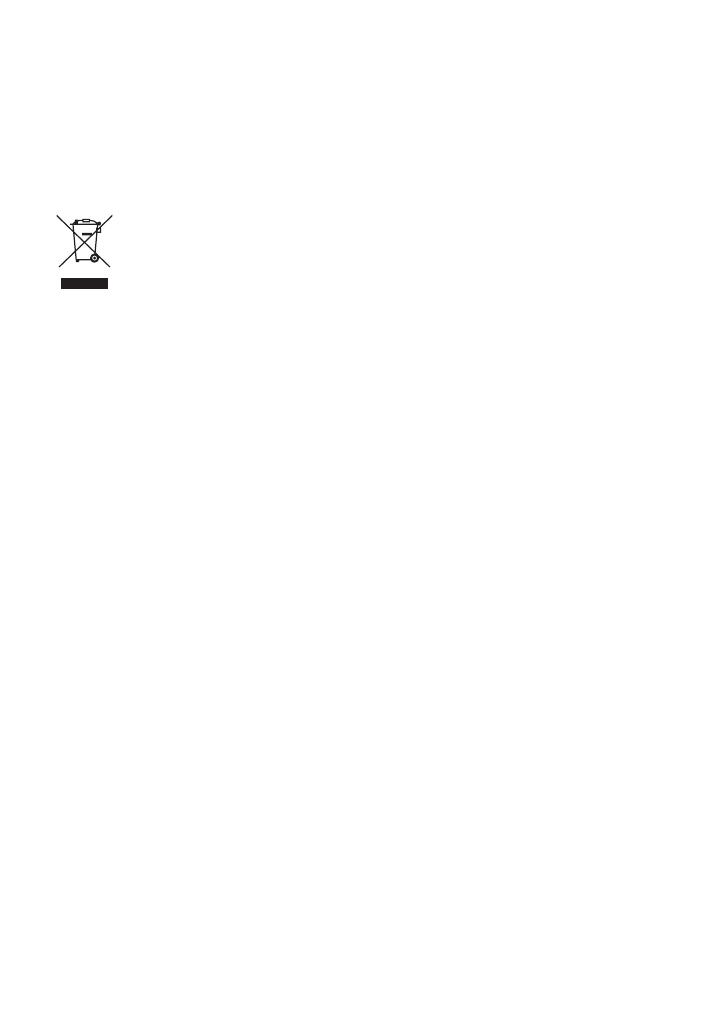












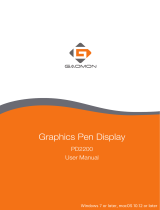 GAOMON PD2200 Graphics Pen Display Manual do usuário
GAOMON PD2200 Graphics Pen Display Manual do usuário